သင်၏ iPhone ထိတွေ့မျက်နှာပြင်အလုပ်မလုပ်သည့်အခါစိတ်ပျက်မိခြင်းသည်သဘာဝကျသည်။ သင်၏ iPhone ကိုဖုန်းခေါ်ဆိုခြင်းများမှဓာတ်ပုံများကိုလှန်လှောကြည့်ခြင်းအထိအရာအားလုံးကိုသင်အသုံးပြုသည်။ သို့သော်သင်၏ 'ထိတွေ့မျက်နှာပြင်ပြ ”နာများ' ကသင့်အားစိတ်ဓာတ်မကျစေပါနှင့်။ ဤဆောင်းပါး၌ငါရှင်းပြပါလိမ့်မယ် ဘာလို့ iPhone ပေါ်ရှိ touch screen ကအလုပ်မဖြစ်တာလဲ , ထိုပြfixနာများကိုဖြေရှင်းနည်း လုပ်နိုင် အိမ်တွင်တပ်ဆင်ပါ၊ ပြုပြင်ရန်ရွေးချယ်စရာများကိုအကြံပြုပါ။
သင့်ရဲ့ iPhone ထိတွေ့မျက်နှာပြင်အလုပ်လုပ်ရတာရပ်တန့်နိုင်တဲ့အကြောင်းရင်းတွေအများကြီးရှိတယ်။ ကျေးဇူးတင်စရာမှာထိုပြproblemsနာများကိုဖြေရှင်းရန်နည်းလမ်းများစွာရှိပါသည်။
အဘယ်ကြောင့်ကျွန်ုပ်၏ iPhone Touch Screen ကမတုံ့ပြန်တာလဲ။
ပထမဆုံးလုပ်ရမယ့်အရာကတွက်ဆဖို့ပဲ အဘယ်ကြောင့် သင့် iPhone touch မျက်နှာပြင် များသောအားဖြင့်ပြtouchနာဖြစ်သည့်သင်၏ iPhone ၏မျက်နှာပြင်၏ရုပ်ပိုင်းဆိုင်ရာအပိုင်း (the ကိုခေါ်သည့်အခါ) ပြcausedနာတက်သည် ဒီဂျစ်တယ် ) မှန်ကန်စွာအလုပ်မလုပ်တော့သို့မဟုတ်သင့် iPhone ၏ဆော့ဖ်ဝဲသည်ဟာ့ဒ်ဝဲအား“ သင့်လျော်သောနည်းလမ်း” နှင့်“ စကားပြော” တော့သောအခါ တနည်းအားဖြင့်၎င်းသည်ဟာ့ဒ်ဝဲဖြစ်နိုင်သည် ဒါမှမဟုတ် ဆော့ဗ်ဝဲပြproblemနာတခု၊ ဒီဆောင်းပါးမှာခင်ဗျားကိုကူညီမယ်။
ပုံမှန်အားဖြင့် iPhone ဆော့ဖ်ဝဲလ်ပြproblemsနာကိုဖြေရှင်းခြင်းဟာဘာမှမကုန်ကျပါဘူး။ စကူဖန်ခွက်ဖြင့်စကရင်အားပိတ်ခြင်းထက်ပိုမိုလွယ်ကူသည် (ကျေးဇူးပြု၍ ဤသို့မလုပ်ပါနှင့်) ။ ဤအကြောင်းကြောင့်ကျွန်ုပ်တို့သည် software ပြင်ဆင်ခြင်းများနှင့်စတင်ပြီးသင်လိုအပ်ပါကရုပ်ပိုင်းဆိုင်ရာပြproblemsနာများကိုဖြေရှင်းရန်စတင်မည်ဖြစ်သည်။
ကျဆင်းသွားခြင်းနှင့်ယိုဖိတ်မှုအကြောင်းမှတ်စု။ အကယ်၍ သင်မကြာသေးမီကသင်၏ iPhone ကိုချန်လှပ်ထားပါကဆန့်ကျင်ဘက်အချက်များသည်ဟာ့ဒ်ဝဲပြproblemနာတစ်ခုဖြစ်သည်။ အနှေးအက်ပလီကေးရှင်းများနှင့်ပေါ်ပေါက်လာသောပြproblemsနာများသည်များသောအားဖြင့်ဆော့ဖ်ဝဲပြproblemsနာများကြောင့်ဖြစ်သည်။
ပုရွက်ဆိတ်တွေဘာလုပ်တာလဲ ?? ဆိုလိုတာ
နောက်ဆုံးသတိထားရမယ့်အချက်တစ်ခုကတော့ screen protector ကသင့် iPhone ကိုတို့ထိမျက်နှာပြင်ပြissueနာဖြစ်စေနိုင်သည်။ အကယ်၍ သင်သည်ထိတွေ့မျက်နှာပြင်နှင့်ပြproblemsနာများရှိပါကသင့် iPhone ၏မျက်နှာပြင်ကာကွယ်မှုကိုဖယ်ရှားပါ။
သင့်ရဲ့ touch screen အလုပ်လုပ်ရင် တစ်ခါတစ်ရံ ဆက်ဖတ်ပါ အကယ်၍ ၎င်းသည်လုံးဝအလုပ်မလုပ်ပါကအောက်ဖော်ပြပါအပိုင်းသို့သွားပါ သင့်ရဲ့ iPhone မှာအားလုံးထိရန်တုန့်ပြန်မထားဘူးအခါ ။
iPhone Touch Disease မြန်ဆန်တဲ့စကားလုံး
iPhone ထိတွေ့ခြင်းရောဂါသည်အဓိကအားဖြင့် iPhone 6 Plus အားအကျိုးသက်ရောက်စေသောပြaနာများစွာကိုရည်ညွှန်းသည်။ ပြproblemsနာများတွင်မျက်နှာပြင်၏ထိပ်ပိုင်းရှိမီးခိုးရောင်၊ တောက်ပနေသောဘားနှင့် iPhone အမူအယာများဖြစ်သော pinch-to-zoom နှင့် Reachability တို့ပါဝင်သည်။
iPhone ထိတွေ့ခြင်းကိုဖြစ်ပေါ်စေသည့်အကြောင်းအရင်းများကိုငြင်းခုံမှုများရှိသည်။ Apple ကပြောကြားသည် ရလဒ်မှာ၎င်းသည် 'မျက်နှာပြင်ပေါ်တွင်ခဲယဉ်းသောအကြိမ်ပေါင်းများစွာကျဆင်းသွားပြီးနောက်စက်ပစ္စည်းပေါ်တွင်ထပ်မံဖိစီးမှုခံနေရခြင်းဖြစ်သည်။ ' သင်ဤပြissueနာကိုသင်၏ iPhone နှင့်ကြုံတွေ့ပါကပြtheနာကိုသတိထားမိပြီးအထူးအစီအစဉ်ရှိသည်။ iFixIt သည် iPhone 6 Plus အားဖွင့ ်၍ သူတို့ခေါ်သောအရာကိုရှာဖွေတွေ့ရှိခဲ့သည် 'ဒီဇိုင်းချွတ်ယွင်း။ '
ပြiPhoneနာကဘာလဲဆိုတာကိုပဲကြည့်ပါ၊ သင့် iPhone ကို Apple ထဲကိုခေါ်သွားနိုင်ပါတယ် က $ 149 ဝန်ဆောင်မှုအခကြေးငွေများအတွက် fixed ရ ။
ဖုန်းအင်တာနက်မချိတ်ပါ
Software ပြmsနာများနှင့်သင့် iPhone Touch Screen
သင်၏ဖုန်းကိုမည်သို့လုပ်ဆောင်ရမည်ကိုပြောသောဆော့ဝဲလ်နှင့်ပတ်သက်သောပြproblemနာတစ်ခုကသင်၏ iPhone touch screen ကိုရပ်တန့်စေနိုင်သည်။ အကယ်၍ သင်၏ iPhone ထိတွေ့မှုဖန်သားပြင်အလုပ်မလုပ်ပါကပြသနာများသောဆော့ဝဲလ်ကိုပြန်လည်စတင်နိုင်သည်။
သင်သည်အသုံးချပရိုဂရမ်တစ်ခုကိုအသုံးပြုသောအခါသင်၏ touch screen သည်တုံ့ပြန်ခြင်းကိုရပ်တန့်သွားသလား။ ဒီ app ကအပြစ်ဖို့တာဖြစ်နိုင်တယ်။ ၎င်းကိုဖယ်ထုတ်ပြီးပြန်လည်တပ်ဆင်ပါ။ အက်ပလီကေးရှင်းတစ်ခုကိုဖယ်ထုတ်ရန်
- သင့် iPhone ၏ app ကိုရှာပါ မူလမြင်ကွင်း ။ မူလမြင်ကွင်းသည်အောက်ဖော်ပြပါပုံ၏အောက်တွင်မြင်ရသောအရာဖြစ်သည်။
- မီနူးပေါ်လာသည်အထိအက်ပ်အိုင်ကွန်ကို နှိပ်၍ ဖိထားပါ။
- ထိပုတ်ပါ App ကိုဖျက်ပါ ။
- ထိပုတ်ပါ ဖျက်ပါ ။
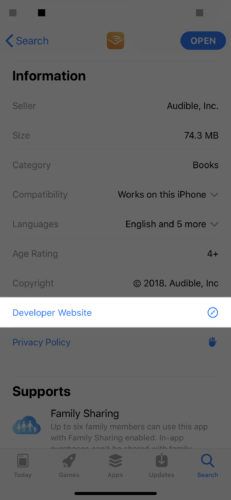
သင်ဤအက်ပ်ကိုပြန်လည်တပ်ဆင်ပြီးနောက်သင်၏ iPhone ထိတွေ့မှုဖန်သားပြင်အလုပ်မလုပ်ပါကအက်ပလီကေးရှင်းကိုစာပို့ပါ ၄ င်းတို့တွင်ပြtheနာအတွက်ပြင်ဆင်ချက်တစ်ခုရှိကောင်းရှိနိုင်သည်။
App Developer ထံကျွန်ုပ်မည်သို့စာပို့မည်နည်း။
- ဖွင့်ရန်ကိုအသာပုတ်ပါ အပ္ပလီကေးရှင်းစတိုး ။
- ထိပုတ်ပါ ရှာပါ မျက်နှာပြင်၏အောက်ခြေတွင်ရှိပြီး app ကိုရှာပါ။
- ကိုအသာပုတ်ပါ အက်ပလီကေးရှင်း app အကြောင်းအသေးစိတ်ကိုဖွင့်ရန်။
- အောက်သို့ဆွဲချပြီးအသာပုတ်ပါ Developer ဝဘ်ဆိုက် ။ developer ရဲ့ဝက်ဘ်ဆိုက်ဖွင့်ပါလိမ့်မယ်။
- developer ၏ဝက်ဘ်ဆိုက်ရှိအဆက်အသွယ်ပုံစံသို့မဟုတ်အီးမေးလ်လိပ်စာကိုရှာပါ။ ဒါဟာ developer သူတို့ရဲ့ဆားရကျိုးနပ်ကြောင်းရှာတွေ့ဖို့ခဲယဉ်းမဖြစ်သင့်ပါတယ်။ ကောင်းမွန်သော developer များကသူတို့၏ app များရှိပြproblemsနာများအကြောင်းသင်ကြားသောအခါ၎င်းကိုသဘောကျသည်ကိုသတိရပါ။
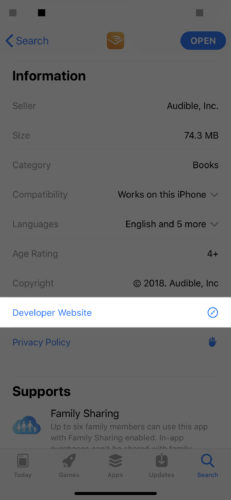
သမ္မာကျမ်းစာတွင်နံပါတ် ၅ အဓိပ္ပာယ်
သင့် iPhone ကို update လုပ်ပါ
၎င်းသည်ရံဖန်ရံခါဖြစ်သော်လည်း iPhone ဆော့ဖ်ဝဲအသစ်ပြောင်းခြင်းများသည် touch screen ပြcauseနာများဖြစ်စေနိုင်သည်။ ဤအဖြစ်အပျက်၏နောက်ဆုံးမှတ်တမ်းတင်မှုမှာ Apple ၏ iOS 11.3 update ဖြစ်သည်။ အဆိုပါပြproblemနာကိုနောက်ဆက်တွဲ Apple update ကိုအားဖြင့်ဖြေရှင်းနိုင်ခဲ့သည်
ဖွင့် ချိန်ညှိချက်များ ကိုအသာပုတ်ပါ အထွေထွေ -> Software ကို Update ကို ။ ထိပုတ်ပါ Download လုပ်ပြီး Install လုပ်ပါ iOS update ကိုသင့် iPhone မှာရရှိရင်။
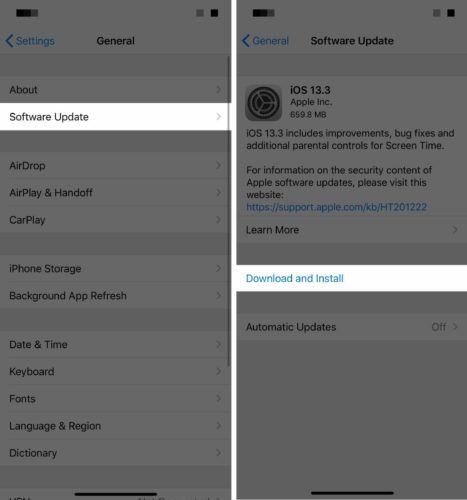
သင့်ရဲ့ iPhone မှာအားလုံးထိရန်တုန့်ပြန်မထားဘူးအခါ
အက်ပလီကေးရှင်းများစွာတွင်သို့မဟုတ်သင်အက်ပ်တစ်ခုဖွင့်ထားခြင်းမရှိသောအခါထိတွေ့သောမျက်နှာပြင်ပြproblemsနာများသည် iPhone ၏ဆော့ဖ်ဝဲနှင့်ပြwithနာများကြောင့်ဖြစ်နိုင်သည်။ ပထမဆုံးပြtroublနာဖြေရှင်းခြင်းအဆင့်မှာသင့် iPhone ကိုပြန်ဖွင့်ပြီးပြန်ဖွင့်ရန်ဖြစ်သည်၊ သို့သော်သင်၏ထိတွေ့မျက်နှာပြင်အလုပ်မလုပ်သည့်အခါထိုသို့ပြုရန်ခဲယဉ်းသည်။ အဲဒီအစားကျနော်တို့ကလုပ်ဖို့လိုအပ်ပါလိမ့်မယ် hard reset ။ ဒီနေရာမှာဘယ်လို:
အကယ်၍ သင်၏ iPhone သည်ပုံမှန်နည်းလမ်းဖြင့်ပိတ်ထားမည်မဟုတ်လျှင် - သို့မဟုတ်သင်၏ iPhone ကိုနောက်တစ်ကြိမ်ပြန်ဖွင့်ခြင်းကပြsolveနာကိုမဖြေရှင်းနိုင်ပါကခက်ခဲသောပြန်လည်သတ်မှတ်ခြင်းကိုပြုလုပ်ရန်ကြိုးစားပါ။ ဒီလိုလုပ်ဖို့ Power နှင့် Home Buttons များကိုဖိထားပါ တစ်ချိန်တည်းမှာပဲ။ Apple logo ပေါ်လာသည်အထိစက္ကန့်အနည်းငယ်စောင့်ပါ၊ ပြီးနောက်လွှတ်လိုက်ပါ။
iPhone 7 or 7 Plus တွင် hard reset ကို နှိပ်၍ ကိုင်ထားခြင်းဖြင့်ပြုလုပ်သည် ပါဝါခလုတ်ကို နှင့် အသံအတိုးအကျယ်ခလုတ်ကို မြင်ကွင်းမှာသင် Apple အမှတ်တံဆိပ်ပေါ်လာသည်အထိစက္ကန့်အနည်းငယ်မျှအတူတကွထားပါ။
iPhone 8 သို့မဟုတ်အသစ်သောမော်ဒယ်များကိုပြန်လည်စတင်ရန် volume up ခလုတ်ကိုဖိ။ လွှတ်လိုက်ပါ၊ volume down ခလုပ်နှင့်လွှတ်လိုက်ပါ။ ဘေးဘက်ခလုတ်ကိုနှိပ်ပြီးကိုင်ထားပါ။ မျက်နှာပြင်အနက်ရောင်ပေါ်လာပြီး Apple logo ပေါ်လာပါလိမ့်မည်။
အက်ကွဲနေသော iphone 6 ကိုပြုပြင်ပါ
Hard Reset သည်သင်၏ iPhone နှင့်နောက်ခံဖြစ်စဉ်အားလုံးကိုရုတ်တရက်ရပ်လိုက်သည် လုပ်နိုင် software ပြissuesနာများဖြစ်ပေါ်စေနိုင်ပါတယ်။ ဒါဟာများသောအားဖြင့်မ, ဒါပေမယ့်သူကရန်ကောင်းသောစိတ်ကူးပါပဲ သင်တစ် ဦး ခက်ခဲပြန်လည်စတင်လုပ်ပါ လိုအပ်တယ် ရန် ။
ကျွန်ုပ်၏ iPhone Touch Screen သည်အလုပ်မဖြစ်သေးပါ။
မင်းရဲ့ iPhone touch screen ကပြသနာတွေရှိနေသေးလား။ သင်၏ iPhone ကိုမူလချိန်ညှိချက်များသို့ပြန်ယူရန်အချိန်ရောက်ပေလိမ့်မည်။ သင်ဤအမှုကိုမပြုမီ, သေချာပါစေ သင့် iPhone ကိုအရန်ကူးပါ ။ သင်၏ iPhone ကိုကွန်ပျူတာထဲသို့ ချိတ်ဆက်၍ iTunes (Mojave 10.14 ဖြင့်အလုပ်လုပ်သောကွန်ပျူတာများနှင့် Macs)၊ Finder (Catalina 10.15 ကိုအသုံးပြုသော Mac များ) သို့မဟုတ်ဖွင့်ခြင်းဖြင့်ပြုလုပ်နိုင်သည်။ iCloud ကိုအသုံးပြုသည် ။
ကျွန်ုပ်သည် DFU (ပုံမှန် Firmware Update) ကိုပြန်လည်ထားရန်အကြံပြုပါသည်။ ဤအမျိုးအစားသည်အစဉ်အလာ iPhone ပြန်ယူခြင်းထက်အနည်းငယ်ပိုစေ့စပ်သည်။ ထိုသို့ပြုလုပ်ရန်သင့် iPhone, ကွန်ပျူတာထဲသို့ချိတ်ဆက်ရန်ကြိုးနှင့်နောက်ဆုံး iTunes မူကွဲလိုအပ်လိမ့်မည်။
သင့် iPhone ကို DFU mode သို့ထည့်ခြင်းသည်အနည်းငယ်ခက်ခဲနိုင်သည်။ ရိုးရှင်းစွာတစ်ဆင့်ပြီးတစ်ဆင့်လျှောက်လှမ်းနိုင်ရန်အတွက်ကျွန်ုပ်တို့အတိအကျရှင်းပြထားသောကျွန်ုပ်တို့၏ဆောင်းပါးကိုကြည့်ပါ သင့် iPhone ကို DFU အသုံးစနစ်သို့မည်သို့ပြောင်းရမည်နည်း ။ သင်ပြီးဆုံးသောအခါ၊
သင့်ရဲ့ Touch Screen Hardware ကဘယ်တော့မှအပြစ်မတင်သင့်ပါဘူး
အကယ်၍ သင်သည်မကြာသေးမီကသင့် iPhone ကိုချန်လှပ်ထားပါကသင်မျက်နှာပြင်ပျက်စီးသွားနိုင်သည်။ အက်ကွဲသောမျက်နှာပြင်သည်ပျက်စီးသွားသောမျက်နှာပြင်၏အထင်ရှားဆုံးလက္ခဏာများအနက်မှတစ်ခုဖြစ်သည်။ ၎င်းသည်ထိတွေ့မျက်နှာပြင်နှင့်သက်ဆိုင်သောပြissuesနာအမျိုးမျိုးဖြစ်နိုင်သည်။
တစ်စက်ကျခြင်းကသင်၏ iPhone touch screen ၏နူးညံ့သိမ်မွေ့သောအောက်လွှာအလွှာများကိုလည်းလျှော့ချနိုင်သည်သို့မဟုတ်ပျက်စီးစေနိုင်သည်။ သင်မြင်တွေ့လိုက်ရသည့်အရာသည် touch screen ၏အစိတ်အပိုင်းတစ်ခုသာဖြစ်သည်။ အောက်မှာသင်မြင်ရတဲ့ပုံတွေကိုဖန်တီးပေးတဲ့ LCD မျက်နှာပြင်တစ်ခုရှိတယ်။ တစ် ဦး ဟုခေါ်တွင်တစ်ခုခုလည်းရှိပါတယ် ဒီဂျစ်တယ် ။ The ဒီဂျစ်တယ် သင့်ရဲ့အာရုံကိုခံစားတဲ့ iPhone ရဲ့အစိတ်အပိုင်းတစ်ခုဖြစ်တယ်။
LCD မျက်နှာပြင်နှင့် ဒီဂျစ်တယ် နှစ် ဦး စလုံးသည်သင်၏ iPhone ၏ logic board နှင့်ချိတ်ဆက်သည်။ ၎င်းသည်သင်၏ iPhone အလုပ်လုပ်စေသည့်ကွန်ပျူတာဖြစ်သည်။ သင်၏ iPhone ကိုချဲလိုက်ခြင်းသည် LCD မျက်နှာပြင်နှင့်ဒီဂျစ်တယ်ပြောင်းစက်ကို logic board နှင့်ဆက်သွယ်သောကြိုးများကိုဖြေလျော့ပေးနိုင်သည်။ အဆက်အသွယ်ပြတ်တောက်ခြင်းကသင်၏ iPhone touch screen ကိုရပ်တန့်စေနိုင်သည်။
MacGyver ဖြေရှင်းချက်
iPhone များကျဆင်းသွားပါကသင်၏ iPhone ၏ logic board နှင့်ဆက်သွယ်ထားသောအလွန်သေးငယ်သောကေဘယ်ကြိုးများသည်ဆုတ်ယုတ်ကျဆင်းသွားနိုင်သည် အလုံအလောက် ရုပ်ပိုင်းဆိုင်ရာပျက်စီးမှုမရှိလျှင်တောင်မှထိတွေ့မျက်နှာပြင်သည်ရပ်တန့်ရန်ဖြစ်သည်။ ဒါဟာ longshot, ဒါပေမယ့်သင် မေ သင့်ရဲ့ iPhone ရဲ့ထိတွေ့မျက်နှာပြင်ကိုကေဘယ်ကြိုးတွေက logic board နဲ့ချိတ်ဆက်ထားတဲ့ display ရဲ့အစိတ်အပိုင်းကိုနှိပ်ခြင်းအားဖြင့် fix နိုင်မှာပါ။ 
သတိပေးချက် သတိထားပါ! အကယ်၍ သင်အလွန်အကျွံဖိအားပေးပါကသင်ကပြသမှုကိုခွဲနိုင်မည်ဖြစ်သည်၊ သို့သော်၎င်းသည်အခြေအနေများကိုဆုံးရှုံးရန်ကျန်ရှိနေသည့်အရာတစ်ခုဖြစ်သည်၊ ရှိပါတယ် အရင်ကငါ့အတွက်အလုပ်လုပ်ခဲ့တယ် 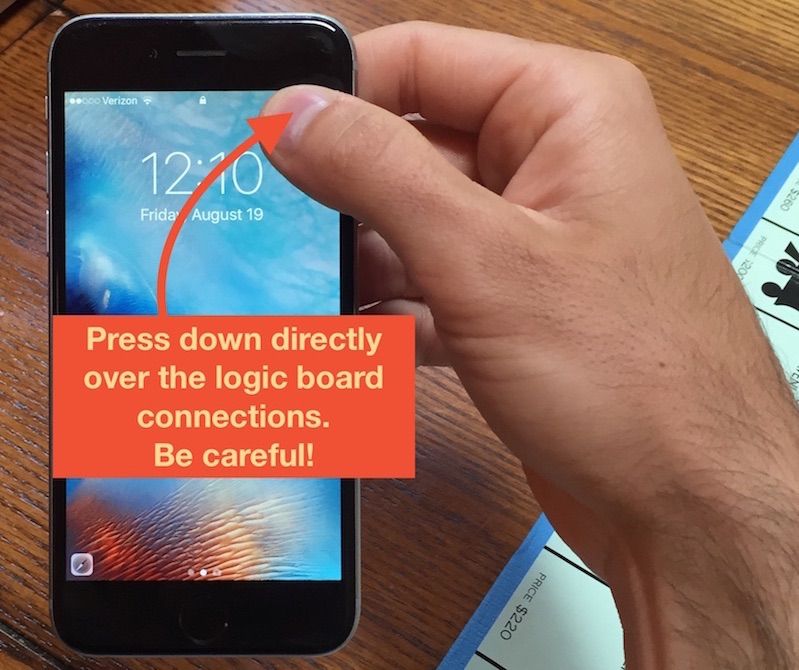
Broken iPhone Touch Screen ကိုပြုပြင်ခြင်းအတွက်ရွေးချယ်စရာများ
အကယ်၍ သင်၏ iPhone ထိမှန်မှုလုံးဝပျက်သွားသောကြောင့်အလုပ်မလုပ်ပါကသင် လုပ်နိုင် တစ် ဦး ကိရိယာအစုံအမိန့်များနှင့်အစိတ်အပိုင်းများကိုသင်ကိုယ်တိုင်ထွက်ဖလှယ်ဖို့ကြိုးစားပေမယ့် ငါအဲဒါကိုအကြံပြုမှာမဟုတ်ဘူး ။ တစ်ခုခုမှားယွင်းနေပြီးသင့် iPhone ၏မည်သည့်အစိတ်အပိုင်းကို Apple မှမဟုတ်သောအစိတ်အပိုင်းတစ်ခုဖြင့်အစားထိုးလိုက်ပါက Genius Bar သည်သင်၏ iPhone ကိုပင်ကြည့်မည်မဟုတ်ပါ - သင်သည် iPhone အသစ်တစ်ခုလုံးကိုလက်လီစျေးနှုန်းအပြည့်ဖြင့်ရောင်းချလိမ့်မည်။
Genius Bar သည်ပြတ်တောက်သောမျက်နှာပြင်များနှင့်ကောင်းမွန်စွာအလုပ်လုပ်သော်လည်းသူတို့၏ ၀ န်ဆောင်မှုအတွက်အထူးပေးဆောင်ရသည်။ သေချာအောင်လုပ်ပါ ပထမ ဦး ဆုံးရက်ချိန်းစီစဉ်ပါ သင် Apple Store သို့သွားရန်ဆုံးဖြတ်လျှင်။
သင်ငွေအနည်းငယ်စုဆောင်းလိုပါကအရည်အသွေးမြင့် Third-party ပြုပြင်ဝန်ဆောင်မှုများကိုကျွန်ုပ်အကြံပြုပါသည် သွေးခုန်နှုန်း သင်အချို့သောငွေစုချင်လျှင်။ Puls သည်သင့်ထံလာပြီးသင်၏ iPhone ကိုမိနစ် ၃၀ အတွင်းတစ်သက်တာအာမခံဖြင့်ပေးလိမ့်မည်။ အားလုံးသည် Apple ထက်ငွေနည်းသည်။
apple logo နှင့် ipad အနက်ရောင်မျက်နှာပြင်
ပျက်စီးသွားသောအပိုင်းများကိုအစားထိုးလိုက်သည်နှင့်တပြိုင်နက်သင့် iPhone touch screen သည်အသစ်ကဲ့သို့အလုပ်လုပ်သင့်သည်။ အကယ်၍ မပြပါကဆော့ဖ်ဝဲသည်အပြစ်တင်စရာဖြစ်ကောင်းဖြစ်နိုင်သည်။
iPhone အသစ်တစ်ခုကို ၀ ယ်ယူခြင်းသည်နောက်ထပ်ကောင်းသောနည်းလမ်းတစ်ခုဖြစ်သည်။ သူတို့ရဲ့ကိုယ်ပိုင်အပေါ်မျက်နှာပြင်ပြုပြင်ရေးပုံမှန်အားဖြင့်မရှိကြပေ အရမ်းလွန်း စျေးကြီး။ သင်သည်သင်၏ iPhone ကိုဖြုတ်လိုက်သောအခါများစွာသောအစိတ်အပိုင်းများပြတ်တောက်သွားပါက၎င်းတို့ကိုအစားထိုးရန်လိုလိမ့်မည်။ သင်၏ရိုးရှင်းသောမျက်နှာပြင်ပြုပြင်ခြင်းသည် ပို၍ ဈေးကြီးသောအရာတစ်ခုဖြစ်လာနိုင်သည်။ စမတ်ဖုန်းအသစ်တစ်လုံးတွင်ငွေကိုထည့်သွင်းခြင်းသည်ပိုမိုထိရောက်သောဖြေရှင်းနည်းဖြစ်နိုင်သည်။ ထွက်စစ်ဆေးပါ UpPhone ဖုန်းကိရိယာ ဆဲလ်ဖုန်းတိုင်းနှင့်ကြိုးမဲ့ဆက်သွယ်သူတိုင်းအတွက်မည်မျှကုန်ကျမည်ကိုနှိုင်းယှဉ်ရန်။
သင့် iPhone နှင့်ထိတွေ့ပါ
သင်၏ iPhone touch screen သည်ရှုပ်ထွေးပြီးစိတ်ဝင်စားဖွယ်ကောင်းသောနည်းပညာဖြစ်သည်။ အကယ်၍ သင် iPhone touch screen မအလုပ်လုပ်လျှင်ဤဆောင်းပါးသည်သင့်ကိုကူညီပါလိမ့်မည်။ ကျွန်ုပ်သည်အောက်ဖော်ပြပါမှတ်ချက်များအပိုင်းတွင်သင့်အတွက်မည်သည့်ဖြေရှင်းချက်သည်အလုပ်လုပ်သည်ကိုသိလိုသည်။